Vloženie malých avatarov do streamu dodáva osobitný ráz a je zábavným spôsobom, ako interagovať so svojimi divákmi. Tieto malé postavičky využívajú animácie, aby napr. privítali divákov alebo poďakovali za predplatné. Tu ti vysvetlím, ako takéto avatary vložiť do Streamlabs a optimálne ich využiť.
Najdôležitejšie zistenia
- Môžeš použiť avatary z webovej stránky kappamon.com.
- Je potrebné prihlásiť sa cez Twitch alebo Trovo.
- Avatary sú k dispozícii buď zadarmo, alebo za poplatok.
- Môžeš prispôsobiť animácie a príkazy pre každý avatar.
- Avatary je možné vizuálne prispôsobiť v Streamlabs.
Postup krok za krokom
Začni tým, že si vyberieš avatar pre svoj stream. Najprv navštív webovú stránku kappamon.com. Tam sa môžeš prihlásiť pomocou svojho účtu Twitch alebo Trovo kliknutím na tlačidlo "Autorizovať", aby si sa uistil, že máš potrebné oprávnenia.
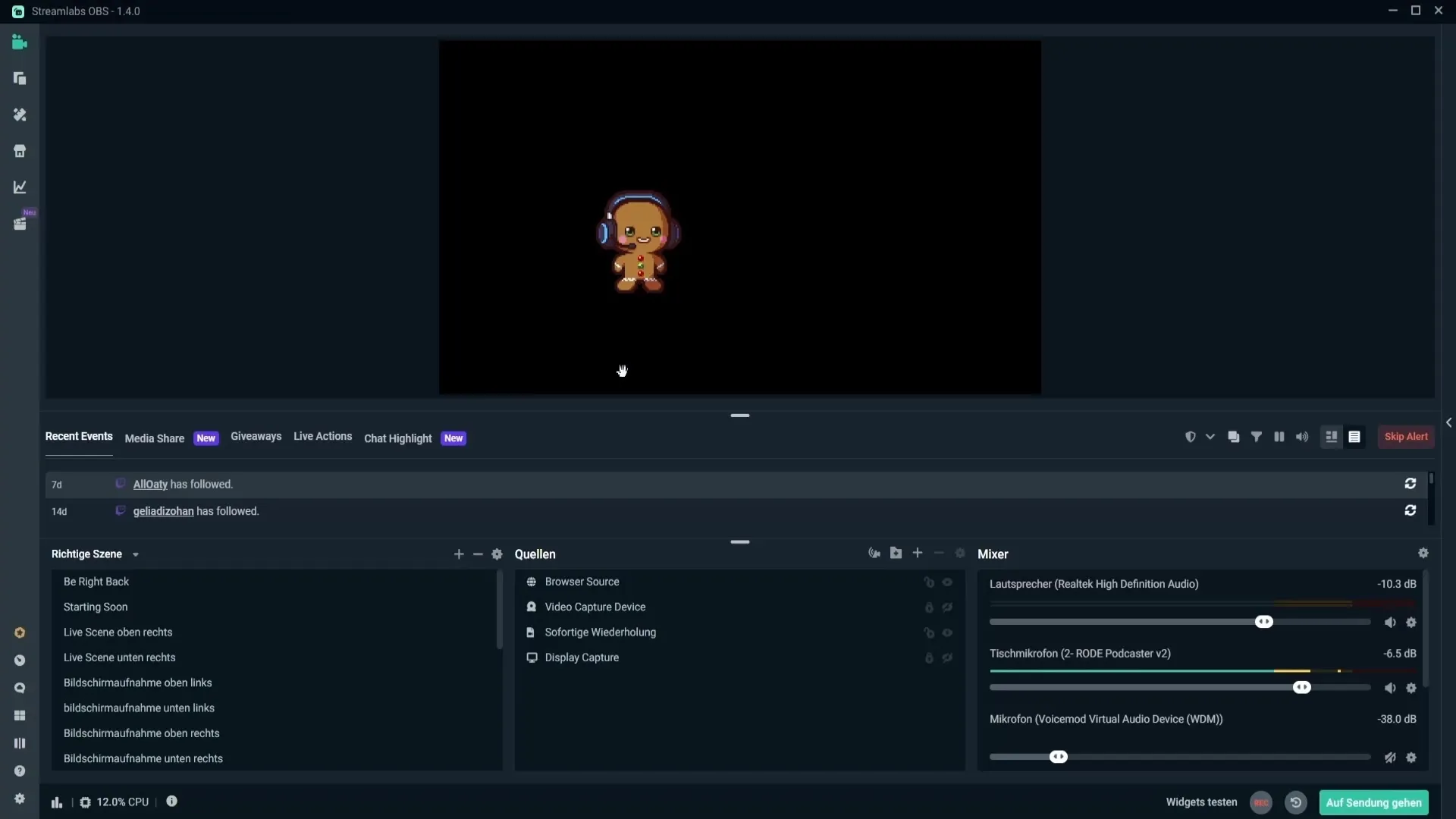
Po prihlásení uvidíš prehľad svojej zbierky avatarov. Tu sú už k dispozícii niektoré avatary, ktoré sú zadarmo. Pri prehľadávaní tejto zbierky nájdeš aj množstvo platených avatarov na trhu. Príkladom bezplatného avataru je včela, ktorú si môžeš "kúpiť" za 0 €.
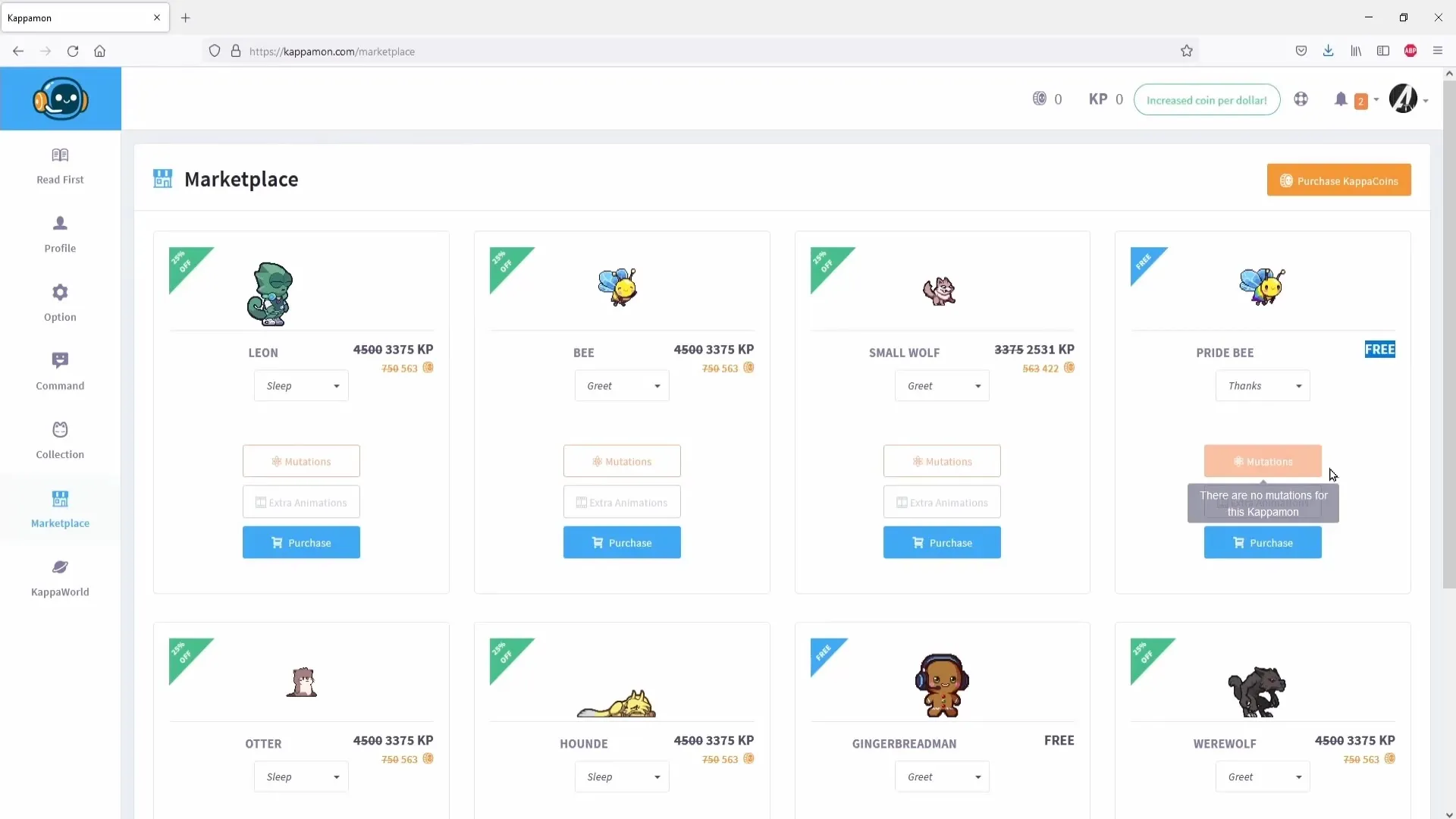
Teraz sa rozhodni pre avatar, ktorý chceš použiť. Klikni na avatar, aby si videl, aké animácie sú k dispozícii (napr. "útočiť", "jesť" alebo "pozdraviť"). Vyber požadovanú animáciu a potvrď ju.
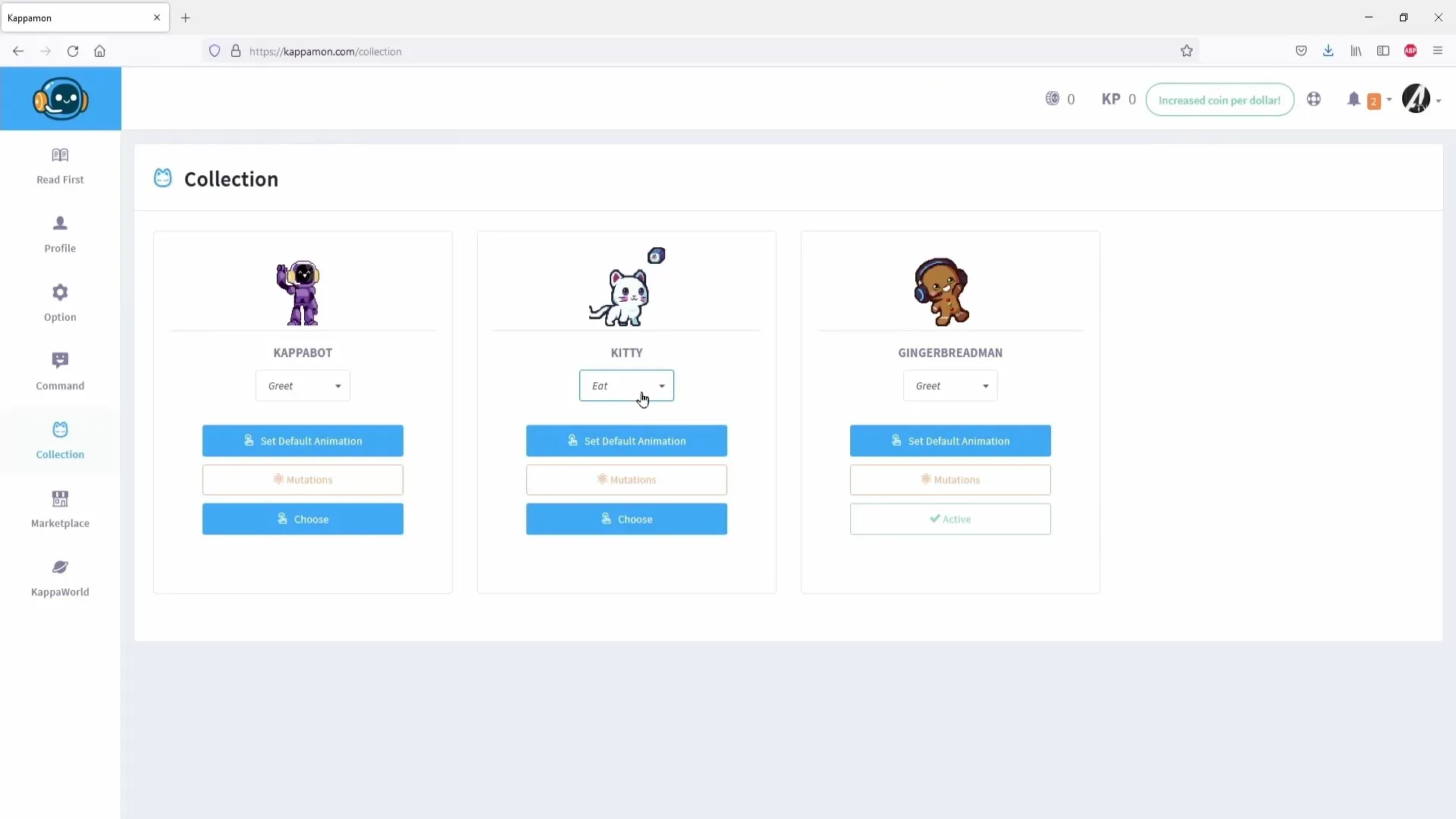
Teraz je čas vložiť vybraný avatar do Streamlabs OBS. Otvor Streamlabs a prejdite na kartu "Profil". Zavri aktuálne okno a klikni na odkaz, ktorý si predtým skopíroval.
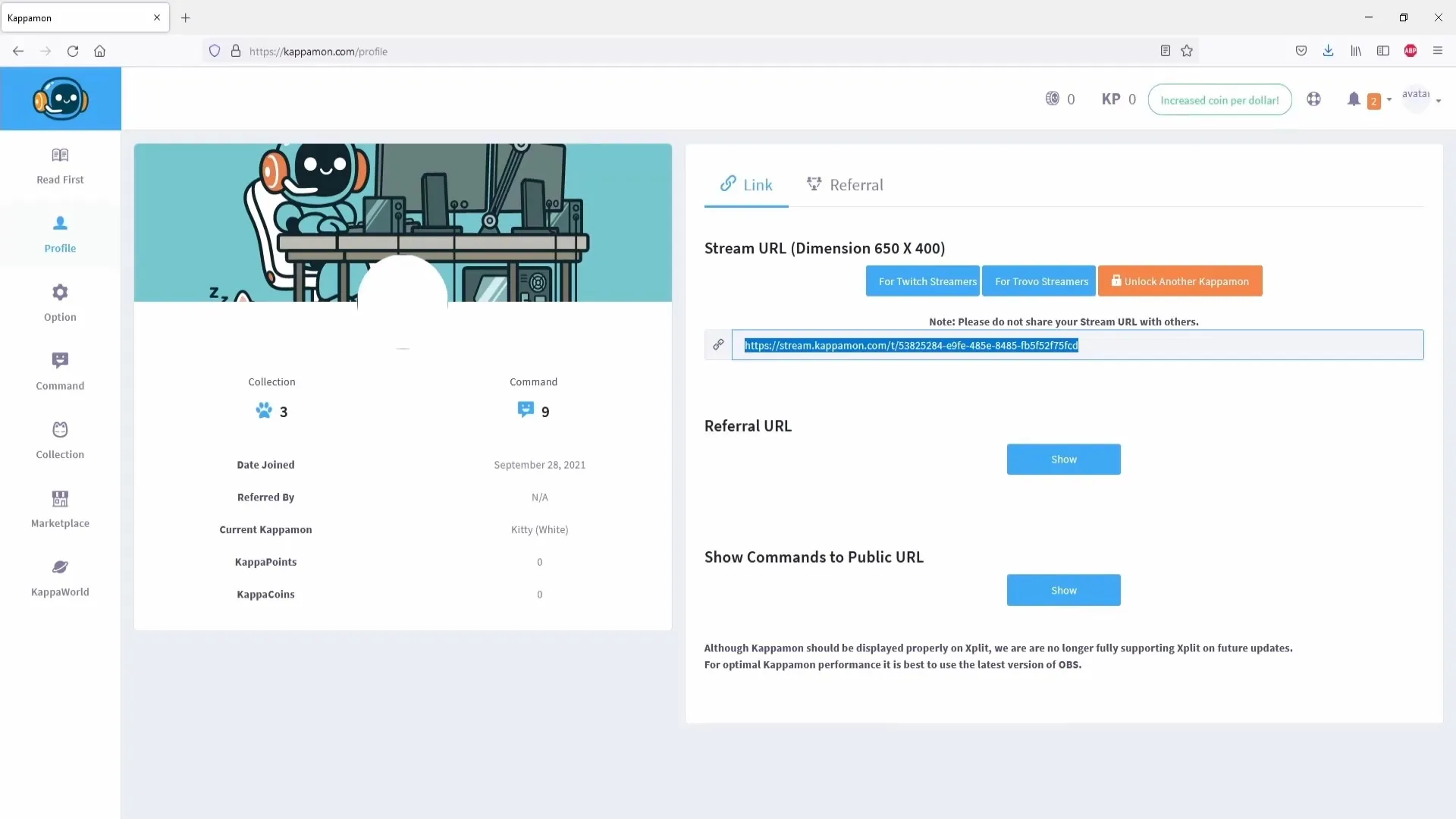
Teraz vlož tento odkaz do Streamlabs OBS. Choď na "Pridať nový zdroj" a vyber "Prehliadač". Daj zdroju názov, napríklad "Avatar" a vlož skopírovaný odkaz. Zvyšné nastavenia môžeš zatiaľ nechať nezmenené.
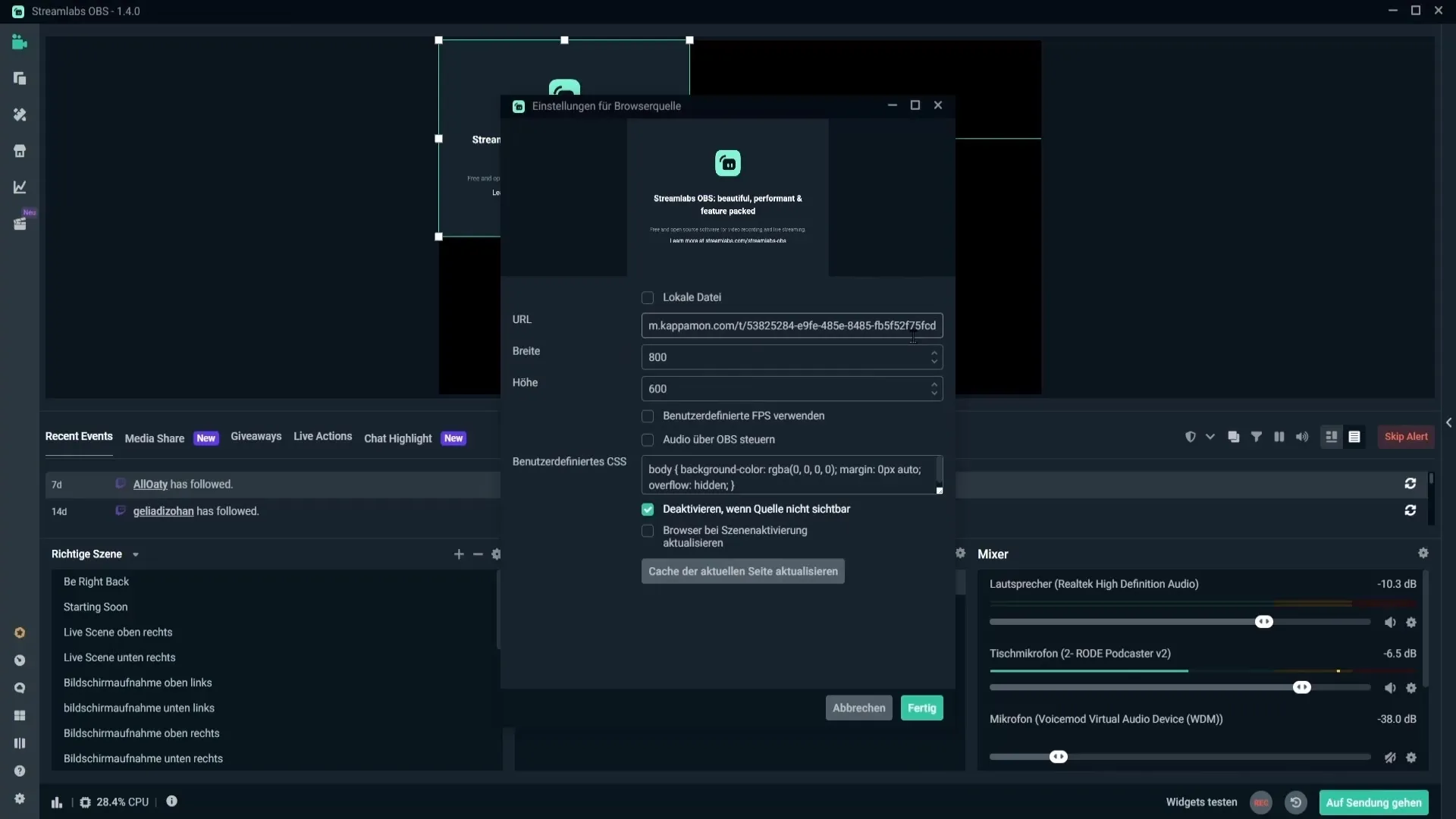
Keď sa avatar načíta, prispôsob jeho veľkosť. Klikni pravým tlačidlom na avatar, aby si ho umiestnil na používateľskom rozhraní. Môžeš umiestniť avatar blízko svojej webkamery alebo do iného rohu obrazovky, v závislosti od toho, čo je pre tvoj stream najvhodnejšie.
Ďalej môžeš prispôsobiť farby avataru. Klikni na avatar, potom pravým tlačidlom myši na "Filtrovať" a vyber "Úprava farieb". Tu môžeš vykonať množstvo nastavení, aby si avatar lepšie prispôsobil svojmu dizajnu.
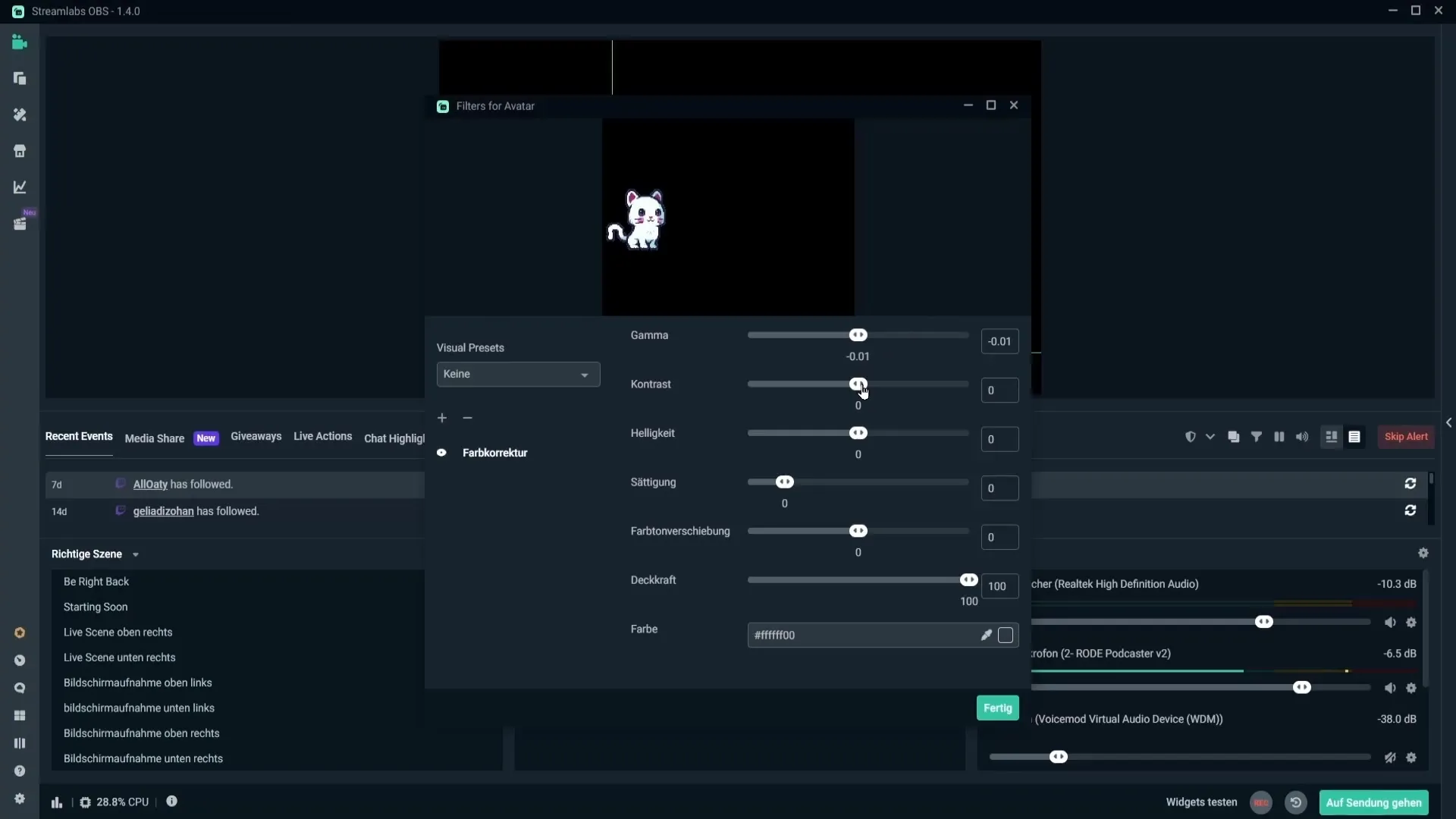
Ak si spokojný s vizuálnym aspektom svojho avatara, môžeš sa venovať dostupným príkazom, ktoré v konečnom dôsledku určujú, ako a kedy avatar reaguje. Vráť sa na webovú stránku kappamon a klikni na "Príkazy". Uvidíš zoznam preddefinovaných príkazov, ktoré môžeš aktivovať, deaktívovať alebo upraviť.
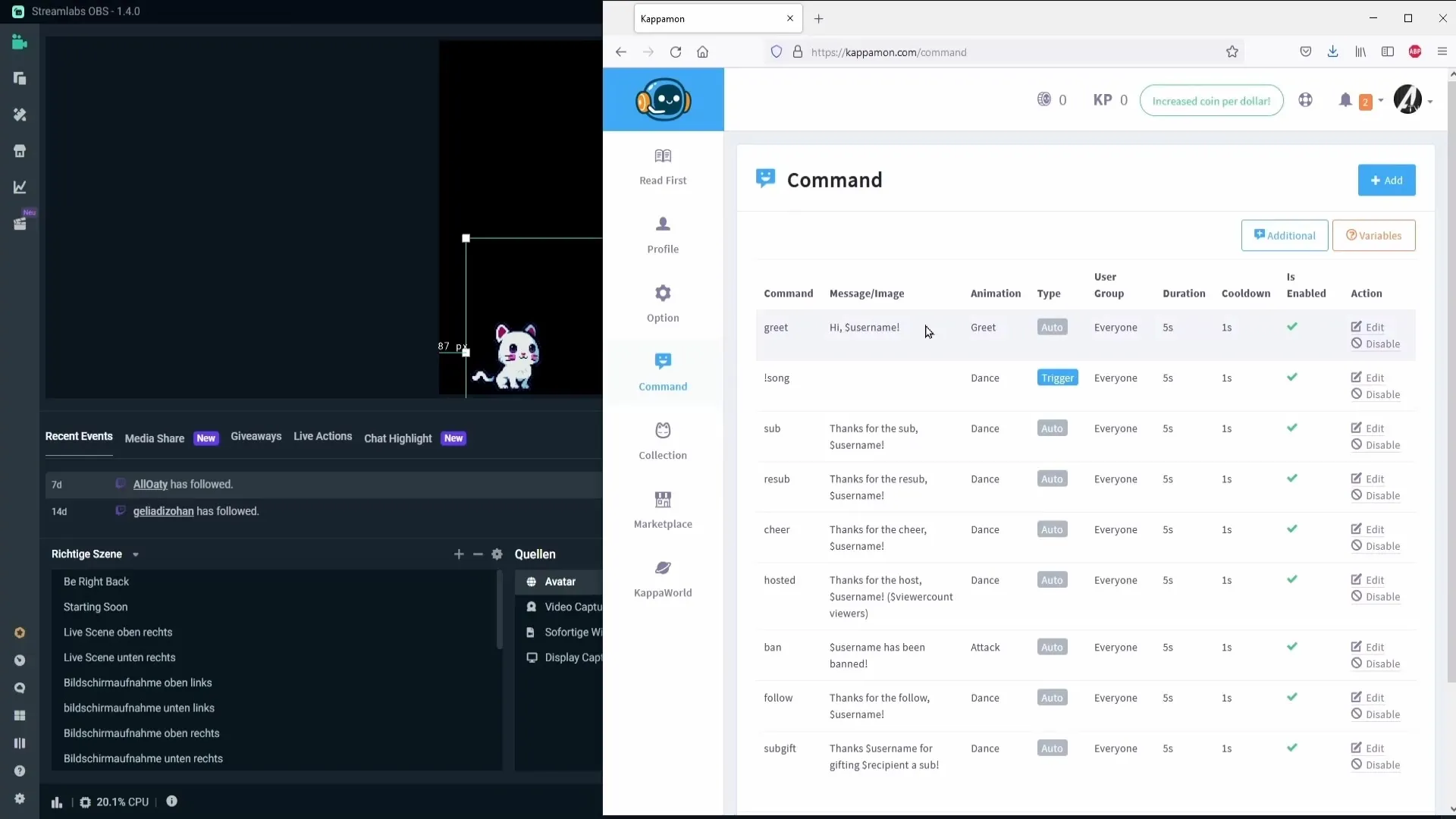
Ak je preddefinovaný príkaz „pozdraviť“ aktívny, avatar automaticky privíta tvojich divákov pri vstupe do streamu. Môžeš tiež aktivovať príkazy pre predplatné alebo potlesk, aby avatar reagoval príslušne.
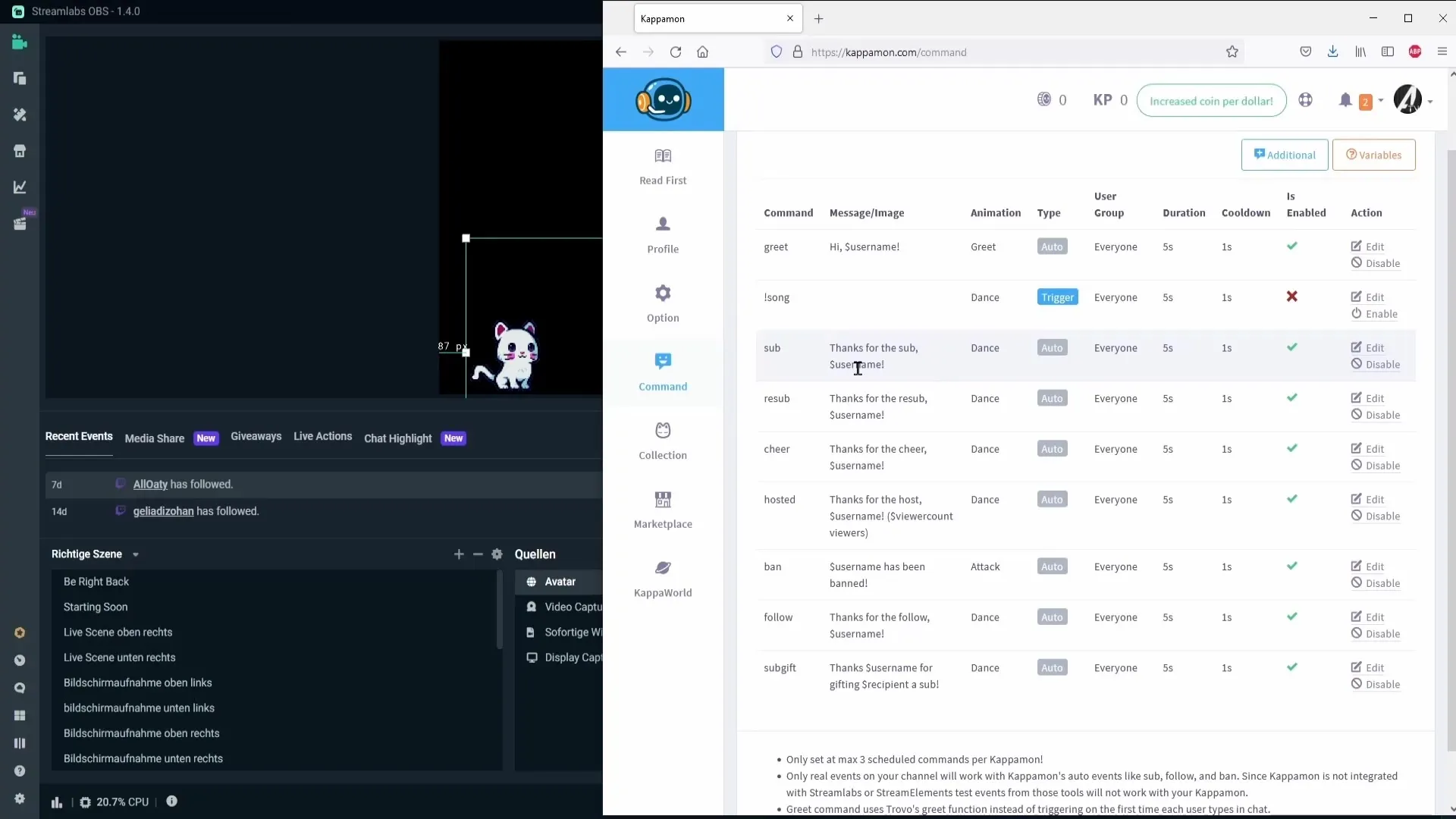
Ak chceš vytvoriť vlastný príkaz, klikni na "Pridať" a definuj, kedy a ako by mal avatar reagovať. Napríklad avatar môže zverejniť konkrétnu správu, ak diváci napíšu slovo "lull" do chatu. Otestuj nový príkaz vo svojom chate, aby si sa uistil, že všetko funguje.
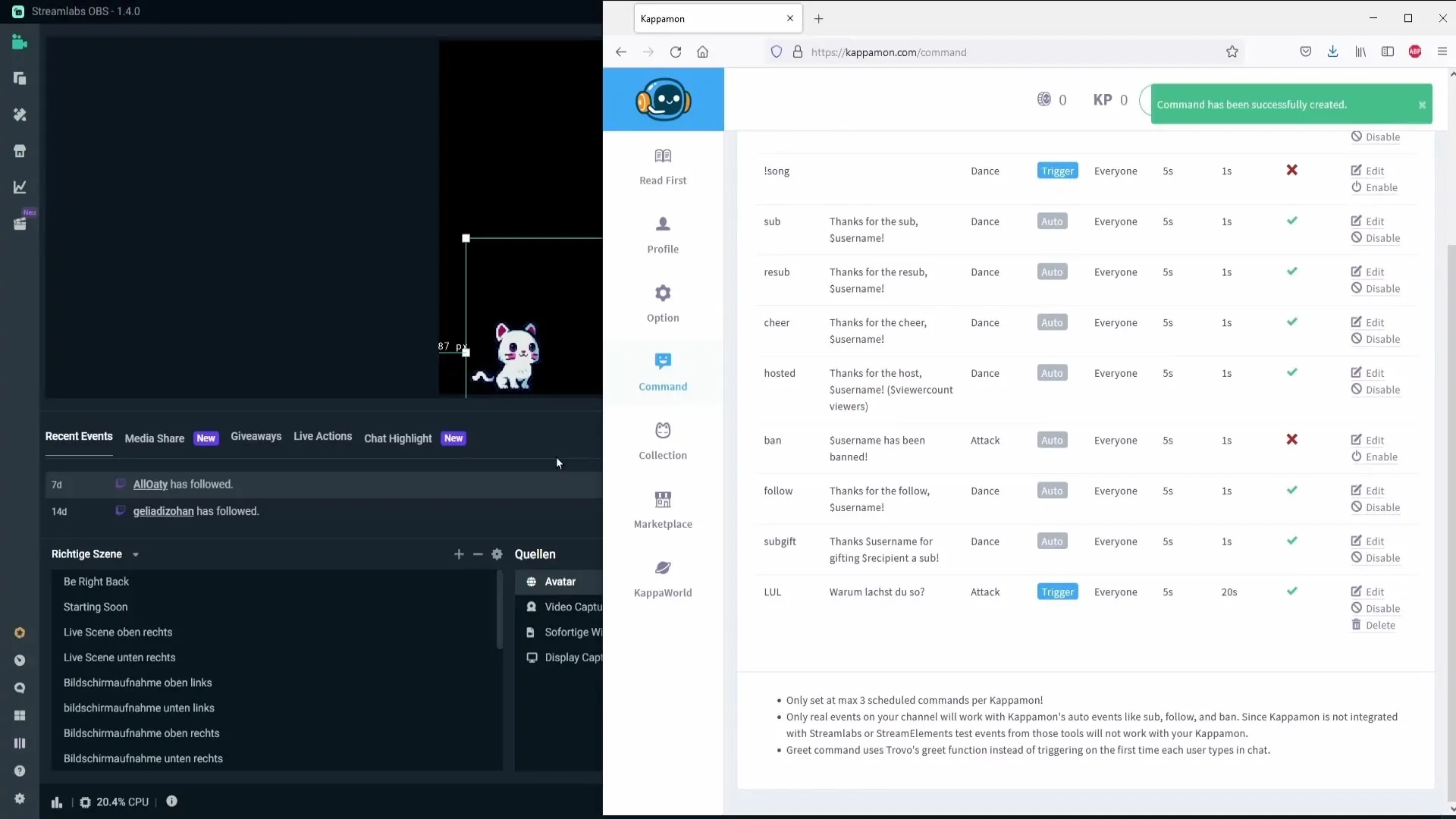
Nezabudni skontrolovať konfiguráciu neskôr: klikni na avatar a prejdite do vlastností. Aktualizuj stránku, aby si sa uistil, že príkazy sú aktívne.
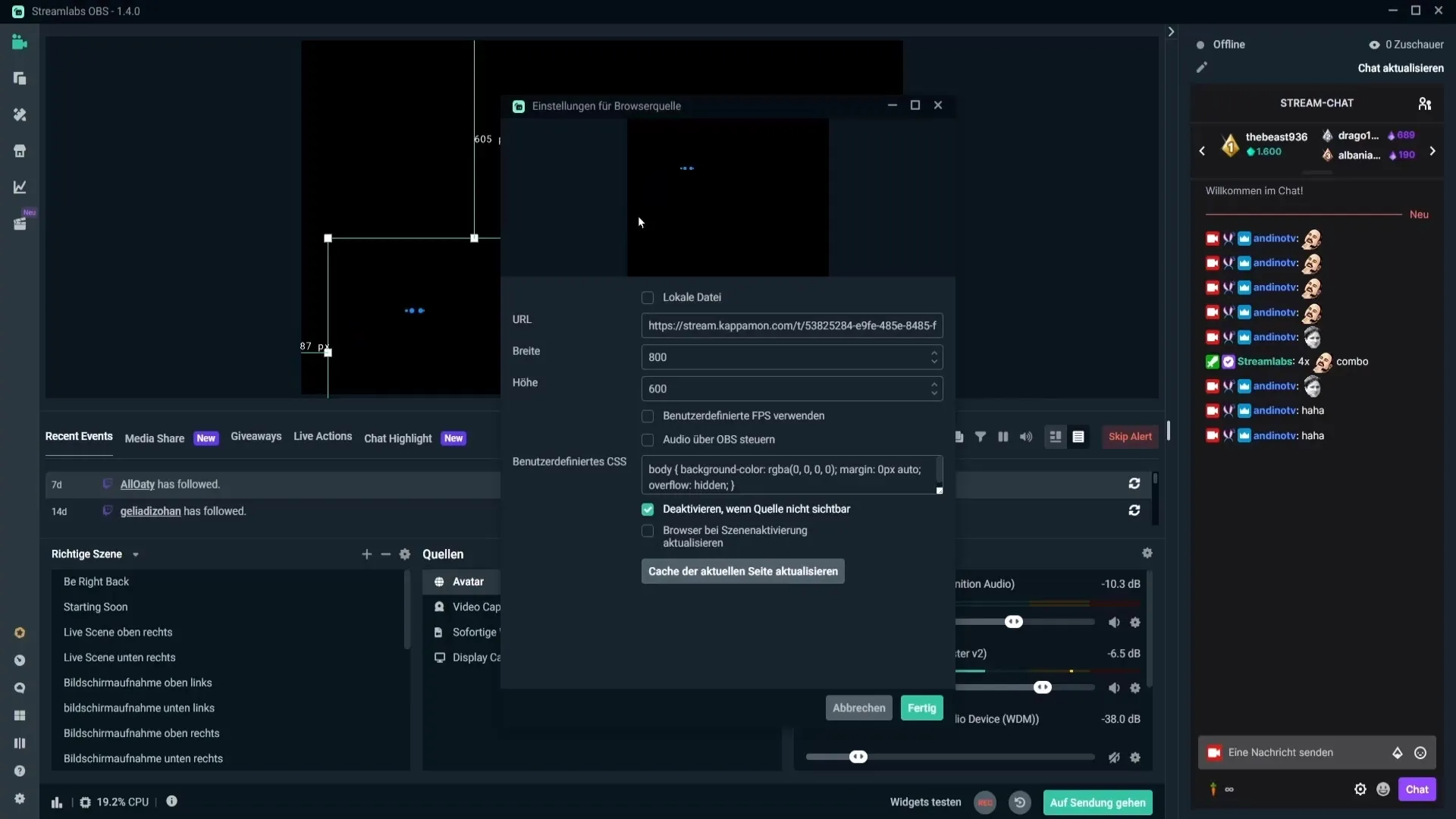
Pomocou týchto krokov si úspešne nastavil svoj avatar. Teraz tvoj stream automaticky a personalizovane interaguje s divákmi zábavným spôsobom.
Zhrnutie - Vloženie malých avatarov do Streamlabs: Takto to funguje
Úvod malých avatarov do Streamlabs v závislosti od typu podujatia zvyšuje zážitok zo streamovania a angažovanosť divákov. Jednoduché ovládanie a prispôsobenie avatarov oživuje každú interakciu.
Najčastejšie kladené otázky
Akým spôsobom sa môžem prihlásiť na kappamon.com?Môžeš sa prihlásiť pomocou svojho účtu Twitch alebo Trovo; prihlásenie cez YouTube nie je aktuálne možné.
Sú všetky avatary zadarmo?Nie, existujú ako bezplatné, tak aj platené avatary na trhu.
Akým spôsobom môžem prispôsobiť farby svojich avatarov?Pravým tlačidlom klikni na avatara, vyber „Filtrovať“ a potom „Úprava farieb“, aby si prispôsobil farby.
Môžem vytvoriť vlastné príkazy pre avatar?Áno, môžeš vytvoriť vlastné príkazy, aby si určil, ako by mal avatar reagovať.
Akým spôsobom aktivujem príkazy pre svoj avatar?Choď na webovú stránku kappamon a klikni na „Príkazy“, aby si aktivoval alebo upravil potrebné príkazy.


